Ottieni una scansione gratuita e controlla se il tuo computer è infetto.
RIMUOVILO SUBITOPer utilizzare tutte le funzionalità, è necessario acquistare una licenza per Combo Cleaner. Hai a disposizione 7 giorni di prova gratuita. Combo Cleaner è di proprietà ed è gestito da RCS LT, società madre di PCRisk.
"Error Code :S112276", istruzioni di rimozione
Cos'è "Error Code :S112276"?
"Error Code: S112276" è uno dei tanti falsi messaggi di errore ed è molto simile a errori come "Microsoft Security Tollfree", "Your Computer Is Permanently Blocked", "WARNING! 41 Threats Found!!!", e molti altri. Di norma, questo errore viene generato da un sito ingannevole che gli utenti visitano in genere inavvertitamente - vi vengono reindirizzati da applicazioni potenzialmente indesiderate (PUA) o pubblicità intrusive. Vale anche la pena notare che la grande maggioranza delle PUA si infiltra nei computer senza consenso e, a parte questo, visualizzano pubblicità intrusive e raccolgono informazioni sull'attività di navigazione web dell'utente.
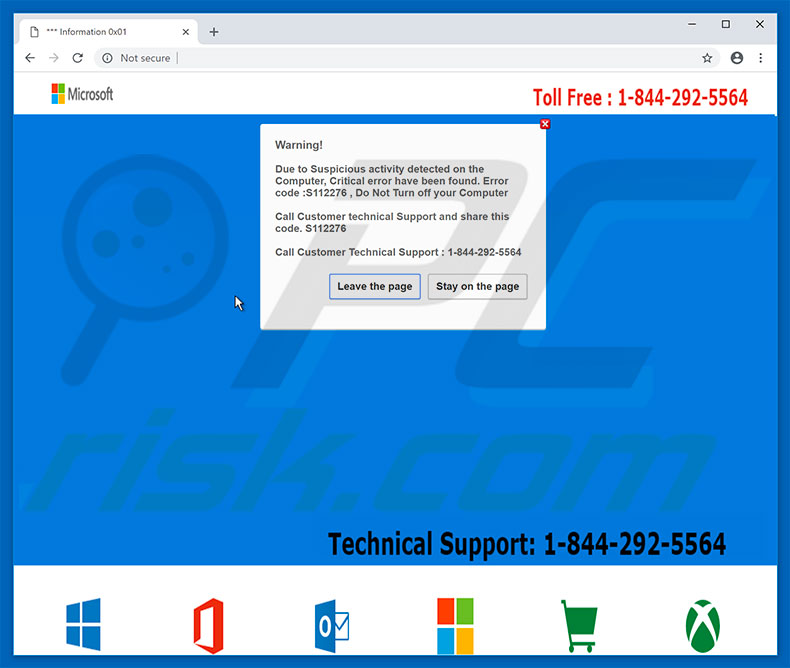
Il messaggio di errore afferma che è stata rilevata una sorta di attività sospetta sul computer dell'utente e incoraggia a contattare immediatamente il supporto tecnico di Microsoft tramite il numero di telefono fornito. Queste persone supporteranno quindi che le vittime risolvano tutti i problemi. Tuttavia, tieni presente che questo errore è falso e che la società Microsoft non è sicuramente coinvolta in questa truffa. La verità è che i criminali informatici cercano di generare entrate fingendo di essere tecnici certificati e inducendo gli utenti a pagare per servizi che non sono necessari. In altre parole, il tuo computer è più che probabile che sia sicuro e privo di virus. "Codice errore: S112276" deve essere ignorato e non si dovrebbe mai tentare di chiamare il numero di telefono sopra indicato. Questo errore può essere facilmente rimosso semplicemente chiudendo il sito ingannevole. Si noti che alcuni siti Web utilizzano script che disabilitano la chiusura delle schede / finestre di navigazione. In tal caso, gli utenti devono terminare il browser utilizzando Task Manager o semplicemente riavviare il sistema. Dopo averlo fatto, non ripristinare la sessione precedente alla successiva apertura del browser, perché altrimenti verranno riaperti anche i siti ingannevoli.
Le applicazioni potenzialmente indesiderate sono note per la visualizzazione di annunci pubblicitari intrusivi. Coupon, banner, pop-up e altri annunci simili vengono forniti utilizzando vari strumenti che consentono il posizionamento di contenuti grafici di terze parti. Per questo motivo, la maggior parte di questi overlay ha visitato i contenuti dei siti Web, riducendo in tal modo l'esperienza di navigazione sul Web. Tuttavia, ciò che è più importante è che alcuni di questi annunci reindirizzano a siti Web dannosi, oltre a eseguire script che scaricano / installano malware. Pertanto, anche un singolo clic accidentale potrebbe causare infezioni del computer ad alto rischio. Un'altra questione importante è il monitoraggio delle informazioni. I risultati della ricerca mostrano che quasi ogni singola app indesiderata raccoglie informazioni sull'attività di navigazione web dell'utente. L'elenco dei tipi di dati raccolti di solito include (ma non è limitato a) indirizzi IP, URL del sito Web visitati, pagine visualizzate, query di ricerca e geolocalizzazione. Ovviamente, è molto probabile che le informazioni registrate contengano dati personali, motivo per cui dobbiamo menzionare che gli sviluppatori di PUA lo condividono con terze parti. Queste persone generano entrate abusando delle informazioni ricevute. Pertanto, il tracciamento dei dati potrebbe comportare gravi problemi di privacy o persino il furto di identità. Raccomandiamo vivamente di eliminare tutte le applicazioni potenzialmente indesiderate il prima possibile.
| Nome | "Error Code :S112276" virus |
| Tipo di Minaccia | Adware, Annunci indesiderati, Virus pop-up |
| Sintomi | Visione di annunci pubblicitari non provenienti dai siti che stai navigando. Annunci pop-up intrusivi. Diminuzione della velocità di navigazione su Internet. |
| Metodi di distribuzione | Annunci pop-up ingannevoli, programmi di installazione gratuiti (raggruppamento), programmi di installazione di falsi flash player. |
| Danni | Diminuzione delle prestazioni del computer, monitoraggio del browser - problemi di privacy, possibili ulteriori infezioni da malware. |
| Rimozione |
Per eliminare possibili infezioni malware, scansiona il tuo computer con un software antivirus legittimo. I nostri ricercatori di sicurezza consigliano di utilizzare Combo Cleaner. Scarica Combo CleanerLo scanner gratuito controlla se il tuo computer è infetto. Per utilizzare tutte le funzionalità, è necessario acquistare una licenza per Combo Cleaner. Hai a disposizione 7 giorni di prova gratuita. Combo Cleaner è di proprietà ed è gestito da RCS LT, società madre di PCRisk. |
Come accennato in precedenza, "Error Code: S112276" condivide molte somiglianze con dozzine di altri errori falsi. Tutti affermano che il sistema è danneggiato in un modo o nell'altro (ad es. File infetti o mancanti o qualcosa del genere). Eppure queste affermazioni sono solo tentativi di estorcere denaro da utenti ignari. Le applicazioni potenzialmente indesiderate condividono anche molte somiglianze nel mezzo. Offrendo "funzionalità vantaggiose", le app indesiderate creano l'impressione di legittimità / utilità e ingannano gli utenti nell'installazione. Tuttavia, poiché il loro vero e unico scopo è generare entrate per gli sviluppatori, le app indesiderate causano reindirizzamenti, pubblicare annunci e registrare informazioni, riducendo così l'esperienza di navigazione sul Web, oltre a rappresentare una minaccia diretta per la privacy dell'utente e la sicurezza della navigazione in Internet.
Come sono state installate applicazioni potenzialmente indesiderate sul mio computer?
Alcune applicazioni potenzialmente indesiderate hanno siti Web di download ufficiali. Tuttavia, a causa della mancanza di conoscenza degli utenti e di comportamenti spericolati, le applicazioni indesiderate spesso si infiltrano nel sistema senza autorizzazione. Questo perché gli sviluppatori li proliferano usando pubblicità intrusive e metodi di "raggruppamento". "Bundling" è fondamentalmente un'installazione sotto copertura di programmi di terze parti insieme a quelli regolari. Gli sviluppatori non sono onesti abbastanza da comunicare adeguatamente l'installazione di programmi "in bundle", motivo per cui molti sono nascosti dietro varie sezioni (di solito "Personalizzate" o "Avanzate") dei processi di download / installazione. Ciò che è più importante è che gli utenti facciano clic imprudentemente su vari annunci, oltre a rapidi processi di download / installazione e saltino la maggior parte dei passaggi. In tal modo, gli utenti espongono il sistema al rischio di varie infezioni e mettono la propria privacy in pericolo. Un comportamento come questo spesso porta all'installazione involontaria di software canaglia.
Come evitare l'installazione di applicazioni potenzialmente indesiderate?
Per evitare questa situazione, è necessario prestare molta attenzione quando si naviga in Internet e si scarica / installa software. Assicurarsi sempre di selezionare le impostazioni "Personalizzate / Avanzate" e analizzare attentamente tutte le fasi dei processi di download / installazione. Durante queste procedure, rifiutare tutte le offerte per scaricare / installare applicazioni aggiuntive e deselezionare quelle già incluse. Raccomandiamo di evitare l'uso di downloader / installatori di terze parti, poiché gli sviluppatori monetizzano quindi promuovendo ("raggruppando") software indesiderato. È anche importante ricordare che gli annunci intrusivi di solito sembrano del tutto appropriati, perché investono molte risorse nel loro design. Fortunatamente, le pubblicità si espongono reindirizzando a siti Web discutibili, come giochi d'azzardo, appuntamenti per adulti, pornografia, ecc. Se incontri uno di questi annunci, devi immediatamente eliminare tutte le applicazioni e i plug-in del browser. La chiave per la sicurezza del computer è cautela. Se il tuo computer è già infetto da PUA, ti consigliamo di eseguire una scansione con Combo Cleaner Antivirus per Windows per eliminarli automaticamente.
Testo presente nel pop up "Error Code :S112276":
Warning!
Due to Suspicious activity detected on the Computer, Critical error have been found. Error code: S112276, Do Not Turn off your Computer
Call Customer technical Support and share this code. S112276
Call Customer Technical Support: 1-844-292-5564
Ecco come appare il pop up "Error Code :S112276" (GIF):
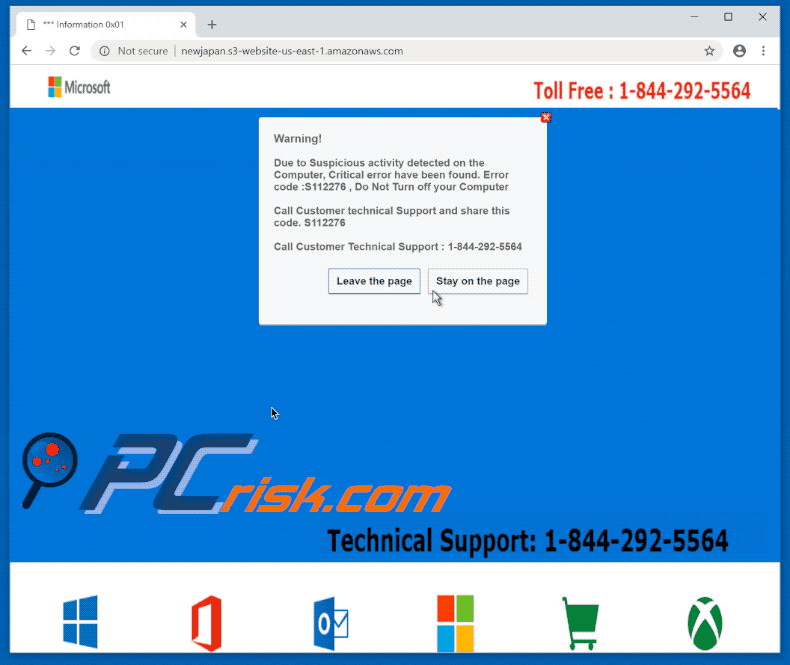
Rimozione automatica istantanea dei malware:
La rimozione manuale delle minacce potrebbe essere un processo lungo e complicato che richiede competenze informatiche avanzate. Combo Cleaner è uno strumento professionale per la rimozione automatica del malware consigliato per eliminare il malware. Scaricalo cliccando il pulsante qui sotto:
SCARICA Combo CleanerScaricando qualsiasi software elencato in questo sito, accetti le nostre Condizioni di Privacy e le Condizioni di utilizzo. Per utilizzare tutte le funzionalità, è necessario acquistare una licenza per Combo Cleaner. Hai a disposizione 7 giorni di prova gratuita. Combo Cleaner è di proprietà ed è gestito da RCS LT, società madre di PCRisk.
Menu:
- Cos'è "Error Code :S112276"?
- STEP 1. Disinstallare le applicazioni ingannevoli tramite il Pannello di controllo.
- STEP 2. Rimuovere un adware da Internet Explorer.
- STEP 3. Rimuovere un adware da Google Chrome.
- STEP 4. Rimuovere un adware da Mozilla Firefox.
- STEP 5. Rimuovere un adware da Safari.
- STEP 6. Rimuovere un adware da Microsoft Edge.
Rimozione di applicazioni potenzialmente indesiderate:
Windows 10:

Pulsante destro del mouse nell'angolo in basso a sinistra dello schermo, nel menu di accesso rapido selezionare Pannello di controllo. Nella finestra aperta scegliere Disinstalla un programma.
Windows 7:

Fare clic su Start ("Windows Logo" nell'angolo in basso a sinistra del desktop), scegli Pannello di controllo. Individuare Programmi e fare clic su Disinstalla un programma.
macOS (OSX):

Fare clic su Finder, nella finestra aperta selezionare Applicazioni. Trascinare l'applicazione dalla cartella Applicazioni nel Cestino (che si trova nella Dock), quindi fare clic con il tasto destro sull'icona del Cestino e selezionare Svuota cestino.
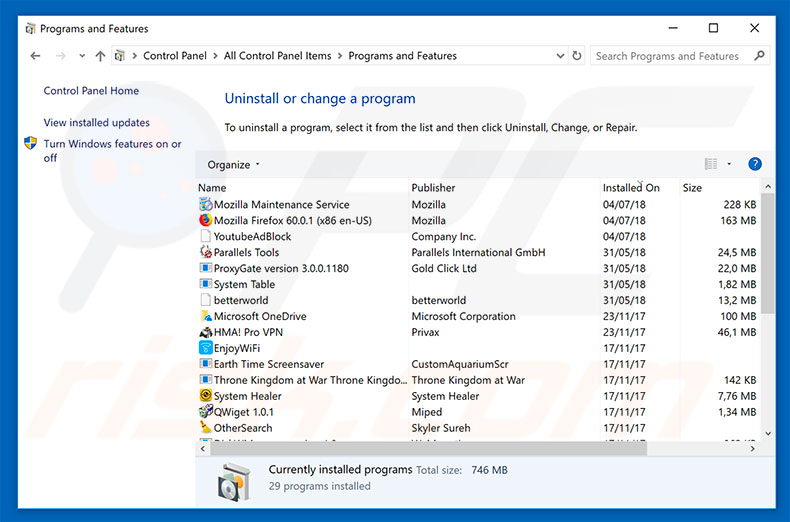
Nella finestra di disinstallazione programmi: cercare ogni programma sospetto recentemente installato, selezionare queste voci e fare clic su "Disinstalla" o "Rimuovi".
Dopo la disinstallazione, eseguire la scansione del computer alla ricerca di eventuali componenti indesiderati rimasti o infezioni di malware possibili con Il miglior software anti-malware.
SCARICA il programma di rimozione per infezioni da malware
Combo Cleaner controlla se il tuo computer è infetto. Per utilizzare tutte le funzionalità, è necessario acquistare una licenza per Combo Cleaner. Hai a disposizione 7 giorni di prova gratuita. Combo Cleaner è di proprietà ed è gestito da RCS LT, società madre di PCRisk.
Rimuovere estensioni canaglia dai browser Internet:
Video che mostra come rimuovere componenti aggiuntivi del browser potenzialmente indesiderati:
 Rimuovere componenti aggiuntivi malevoli da Internet Explorer:
Rimuovere componenti aggiuntivi malevoli da Internet Explorer:
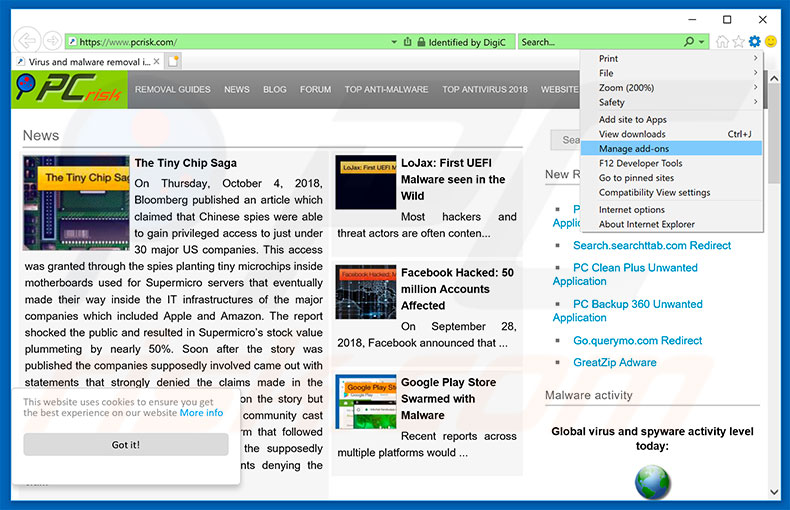
Fare clic sull'icona "ingranaggio"![]() (nell'angolo in alto a di Internet Explorer), selezionare "gestisci componenti aggiuntivi" e selezionare ogni programma sospetto recentemente installato e cliccare su "Rimuovi".
(nell'angolo in alto a di Internet Explorer), selezionare "gestisci componenti aggiuntivi" e selezionare ogni programma sospetto recentemente installato e cliccare su "Rimuovi".
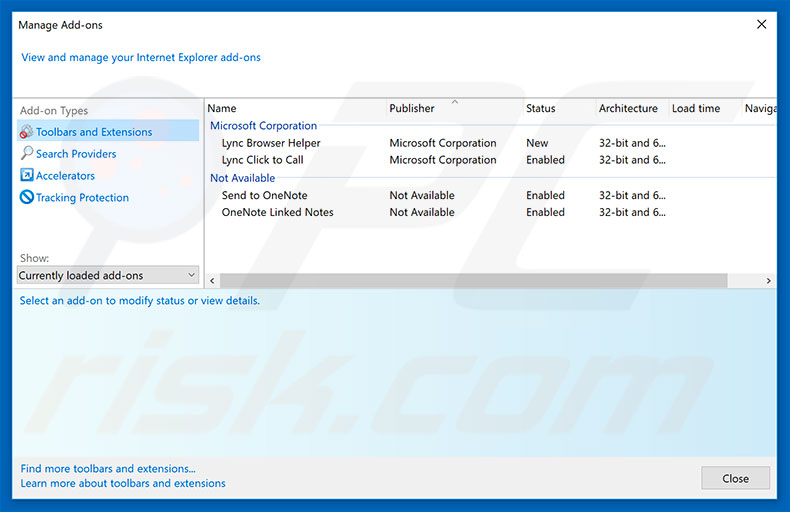
Metodo opzionale:
Se continui ad avere problemi con la rimozione di "error code :s112276" virus, ripristinare le impostazioni di Internet Explorer di default.
Windows XP: Fare clic su Start, fare clic su Esegui, nel tipo di finestra inetcpl.cpl ha aperto Nella finestra aperta fare clic sulla scheda Avanzate, quindi fare clic su Ripristina.

Windows Vista e Windows 7: Fare clic sul logo di Windows, nella casella Tipo di ricerca start inetcpl.cpl e fare clic su Inserisci. Nella finestra aperta fare clic sulla scheda Avanzate, quindi fare clic su Ripristina.

Windows 8: Aprire Internet Explorer e fare clic sull'icona ingranaggio. Selezionare Opzioni Internet. Nella finestra aperta, selezionare la scheda Avanzate e fare clic sul pulsante Reset.

Nella finestra aperta, selezionare la scheda Avanzate

Fare clic sul pulsante Reset.

Confermare che si desidera ripristinare le impostazioni di Internet Explorer di default facendo clic sul pulsante Reset.

 Rimuovere estensioni malevoli da Google Chrome:
Rimuovere estensioni malevoli da Google Chrome:
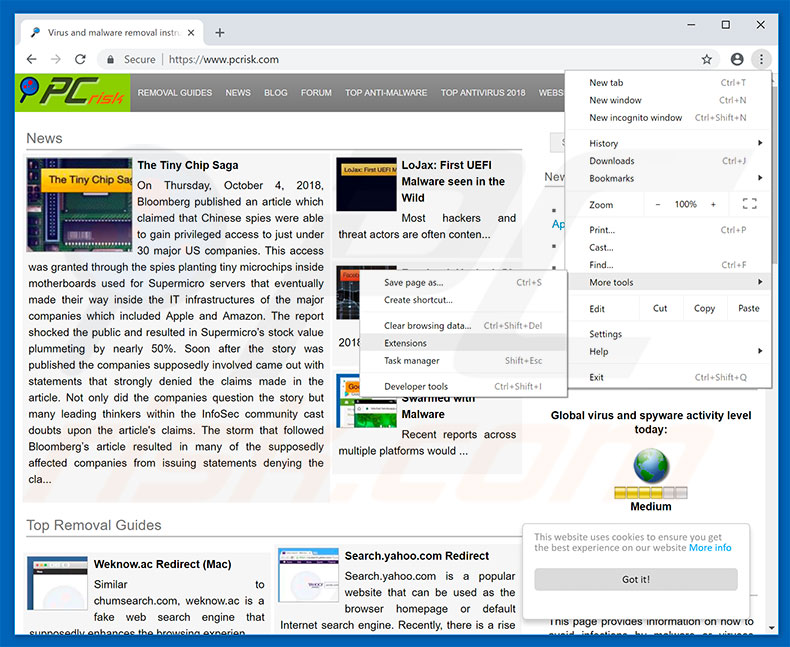
Fare clic sull'icona di menu Chrome ![]() (in alto a destra di Google Chrome), selezionare "Strumenti" e fare clic su "Estensioni". Individuare ogni programma sospetto, selezionare queste voci e fare clic sull'icona del cestino.
(in alto a destra di Google Chrome), selezionare "Strumenti" e fare clic su "Estensioni". Individuare ogni programma sospetto, selezionare queste voci e fare clic sull'icona del cestino.
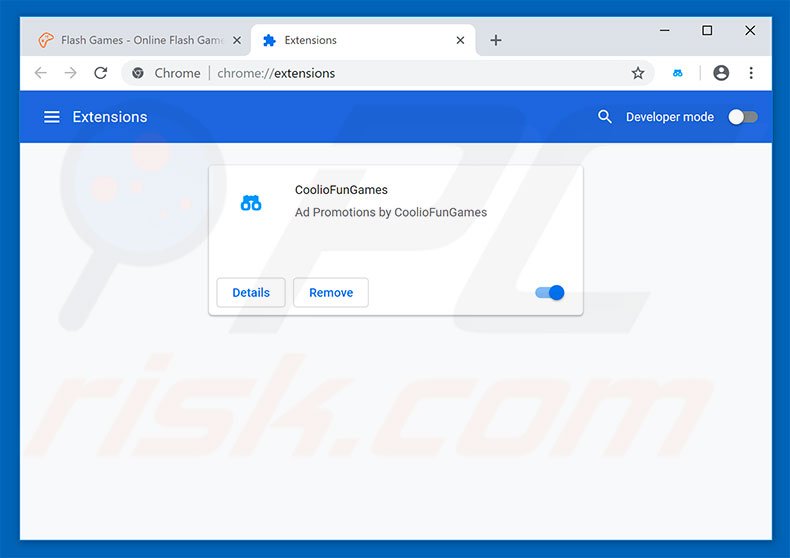
Metodo opzionale:
Se continuate ad avere problemi con la rimozione di "error code :s112276" virus, resettate le impostazioni di Google Chrome. Cliccate sull'icona menu du Chrome ![]() (nell'angolo in alto a destra di Google Chrome) e selezionate Impostazioni. Scendete fino in fondo. Cliccate sul link Avanzate….
(nell'angolo in alto a destra di Google Chrome) e selezionate Impostazioni. Scendete fino in fondo. Cliccate sul link Avanzate….

Scendete fino in fondo alla pagina e cliccate su Ripristina (Ripristina le impostazioni originali).

Nella finestra che si aprirà, confermate che volete ripristinare Google Chrome cliccando su Ripristina.

 Rimuovere plug-ins canaglia da Mozilla Firefox:
Rimuovere plug-ins canaglia da Mozilla Firefox:
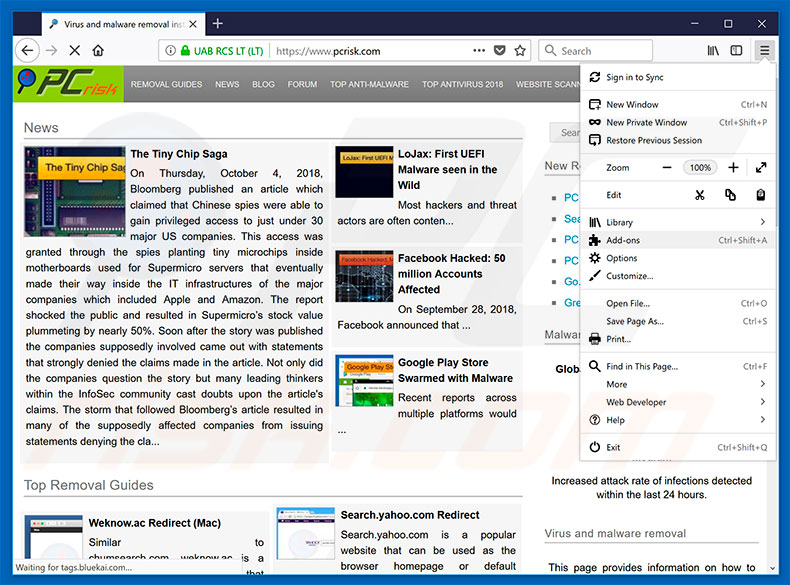
Fai clic sul menu Firefox![]() (nell'angolo in alto a della finestra principale), selezionare "componenti aggiuntivi". Clicca su "Estensioni", nella finestra che si apre, cercare e rimuovere ogni plug in sospetto recentemente installato.
(nell'angolo in alto a della finestra principale), selezionare "componenti aggiuntivi". Clicca su "Estensioni", nella finestra che si apre, cercare e rimuovere ogni plug in sospetto recentemente installato.
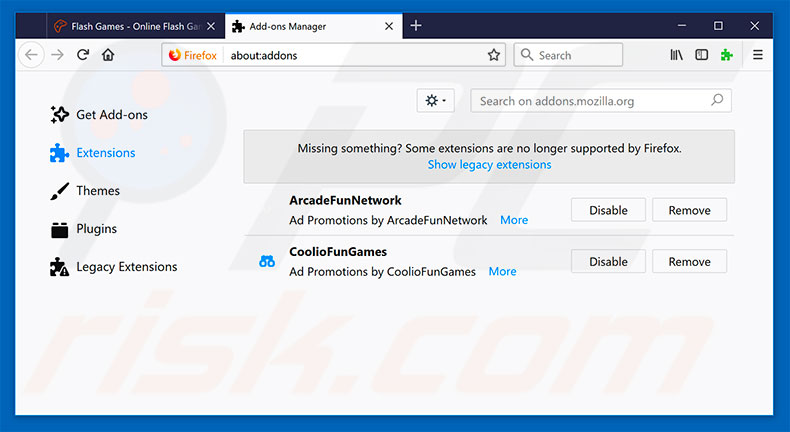
Metodo Opzionale:
Gli utenti di computer che hanno problemi con la rimozione di "error code :s112276" virus, possono ripristinare le impostazioni di Mozilla Firefox.
Apri Mozilla Firefox, in alto a destra della finestra principale fare clic sul menu Firefox, ![]() nel menu aperto fare clic sull'icona Open Menu Guida,
nel menu aperto fare clic sull'icona Open Menu Guida, ![]()

Selezionare Informazioni Risoluzione dei problemi.

nella finestra aperta fare clic sul pulsante Ripristina Firefox.

Nella finestra aperta confermare che si desidera ripristinare le impostazioni di Mozilla Firefox predefinite facendo clic sul pulsante Reset.

 Rimuovi estensioni malevole da Safari:
Rimuovi estensioni malevole da Safari:

Assicurati che il tuo browser Safari è attivo, fare clic sul menu Safari, e selezionare Preferenze ....

Nella finestra aperta cliccare Estensioni, individuare qualsiasi estensione sospetta installato di recente, selezionarla e cliccare su Disinstalla
Metodo opzionale:
Assicurati che il tuo browser Safari sia attivo e clicca sul menu Safari. Dal menu a discesa selezionare Cancella cronologia e dati Sito...

Nella finestra aperta selezionare tutta la cronologia e fare clic sul pulsante Cancella cronologia.

 Rimuovi estensioni malevole da Microsoft Edge:
Rimuovi estensioni malevole da Microsoft Edge:

Fai clic sull'icona del menu Edge![]() (nell'angolo in alto a destra di Microsoft Edge), seleziona "Estensioni". Individua tutti i componenti aggiuntivi sospetti installati di recente e fai clic su "Rimuovi" sotto i loro nomi.
(nell'angolo in alto a destra di Microsoft Edge), seleziona "Estensioni". Individua tutti i componenti aggiuntivi sospetti installati di recente e fai clic su "Rimuovi" sotto i loro nomi.

Metodo opzionale:
Se i problemi con la rimozione di "error code :s112276" virus persistono, ripristinare le impostazioni del browser Microsoft Edge. Fai clic sull'icona del menu Edge ![]() (nell'angolo in alto a destra di Microsoft Edge) e selezionare Impostazioni.
(nell'angolo in alto a destra di Microsoft Edge) e selezionare Impostazioni.

Nel menu delle impostazioni aperto selezionare Ripristina impostazioni.

Seleziona Ripristina le impostazioni ai loro valori predefiniti. Nella finestra aperta, confermare che si desidera ripristinare le impostazioni predefinite di Microsoft Edge facendo clic sul pulsante Ripristina.

- Se questo non ha aiutato, seguire queste alternative istruzioni che spiegano come ripristinare Microsoft Edge.
Sommario:
 Più comunemente gli adware o applicazioni potenzialmente indesiderate si infiltrano nel browser Internet dell'utente attraverso il download di software gratuiti. Si noti che la fonte più sicura per il download di software libero è il siti degli sviluppatori. Per evitare l'installazione di adware bisogna stare molto attenti durante il download e l'installazione di software libero. Quando si installa il programma gratuito già scaricato scegliere le opzioni di installazione personalizzata o avanzata - questo passo rivelerà tutte le applicazioni potenzialmente indesiderate che vengono installate insieme con il vostro programma gratuito scelto.
Più comunemente gli adware o applicazioni potenzialmente indesiderate si infiltrano nel browser Internet dell'utente attraverso il download di software gratuiti. Si noti che la fonte più sicura per il download di software libero è il siti degli sviluppatori. Per evitare l'installazione di adware bisogna stare molto attenti durante il download e l'installazione di software libero. Quando si installa il programma gratuito già scaricato scegliere le opzioni di installazione personalizzata o avanzata - questo passo rivelerà tutte le applicazioni potenzialmente indesiderate che vengono installate insieme con il vostro programma gratuito scelto.
Assistenza di rimozione:
Se si verificano problemi durante il tentativo di rimozione di "error code :s112276" virus dal tuo computer, chiedere assistenza nel nostro forum rimozione malware.
Lascia un commento:
Se disponi di ulteriori informazioni su "error code :s112276" virus o la sua rimozione ti invitiamo a condividere la tua conoscenza nella sezione commenti qui sotto.
Fonte: https://www.pcrisk.com/removal-guides/13855-error-code-s112276-pop-up-scam
Condividi:

Tomas Meskauskas
Esperto ricercatore nel campo della sicurezza, analista professionista di malware
Sono appassionato di sicurezza e tecnologia dei computer. Ho un'esperienza di oltre 10 anni di lavoro in varie aziende legate alla risoluzione di problemi tecnici del computer e alla sicurezza di Internet. Dal 2010 lavoro come autore ed editore per PCrisk. Seguimi su Twitter e LinkedIn per rimanere informato sulle ultime minacce alla sicurezza online.
Il portale di sicurezza PCrisk è offerto dalla società RCS LT.
I ricercatori nel campo della sicurezza hanno unito le forze per aiutare gli utenti di computer a conoscere le ultime minacce alla sicurezza online. Maggiori informazioni sull'azienda RCS LT.
Le nostre guide per la rimozione di malware sono gratuite. Tuttavia, se vuoi sostenerci, puoi inviarci una donazione.
DonazioneIl portale di sicurezza PCrisk è offerto dalla società RCS LT.
I ricercatori nel campo della sicurezza hanno unito le forze per aiutare gli utenti di computer a conoscere le ultime minacce alla sicurezza online. Maggiori informazioni sull'azienda RCS LT.
Le nostre guide per la rimozione di malware sono gratuite. Tuttavia, se vuoi sostenerci, puoi inviarci una donazione.
Donazione
▼ Mostra Discussione